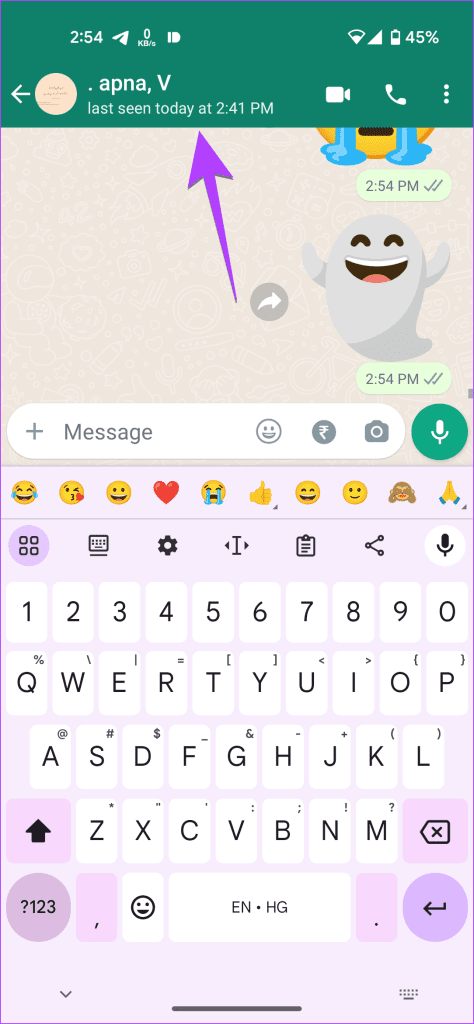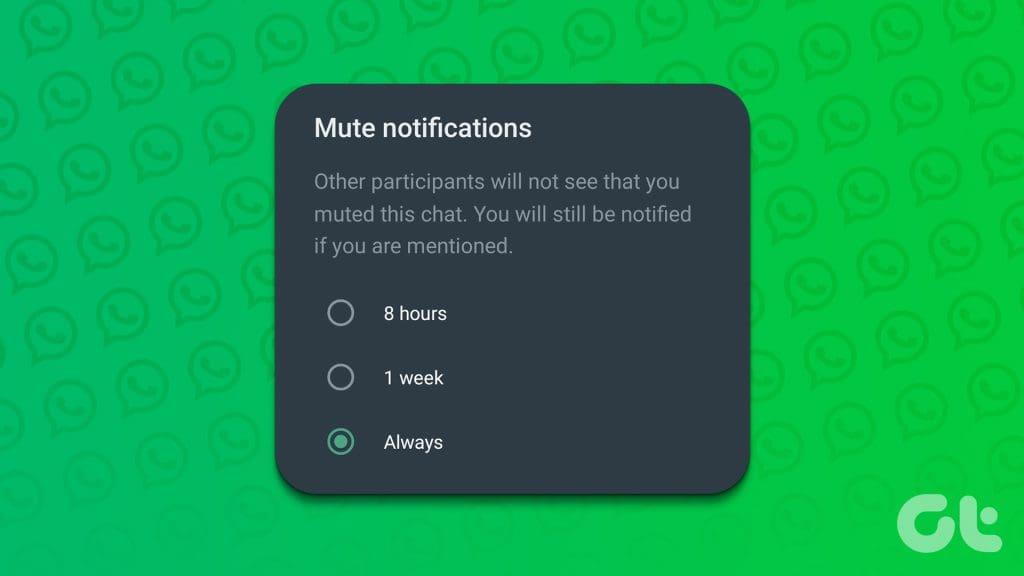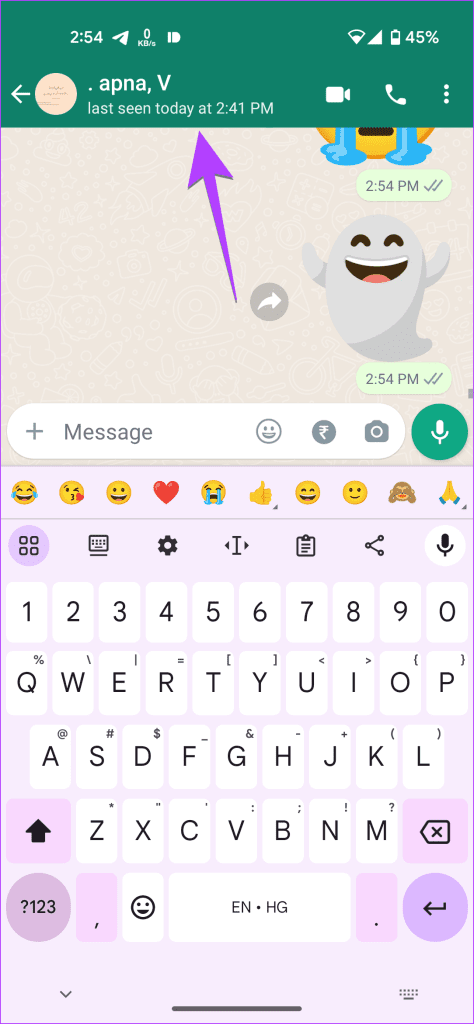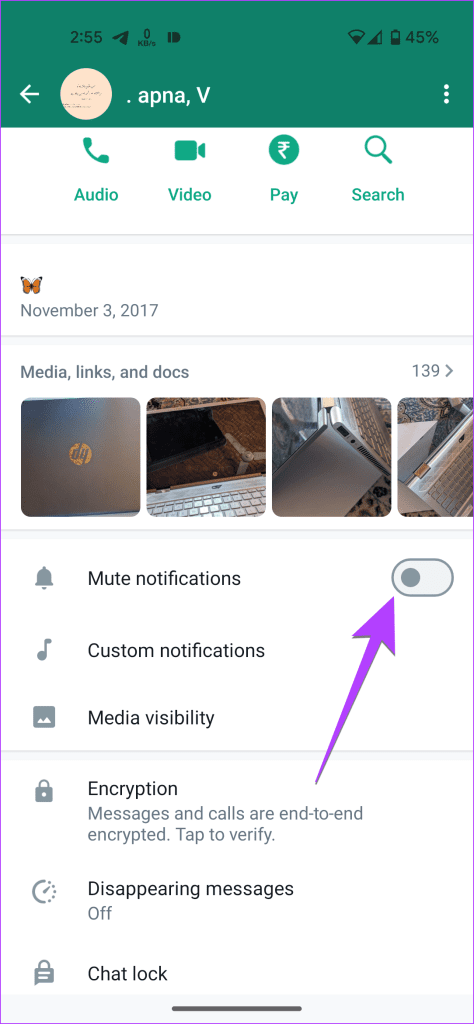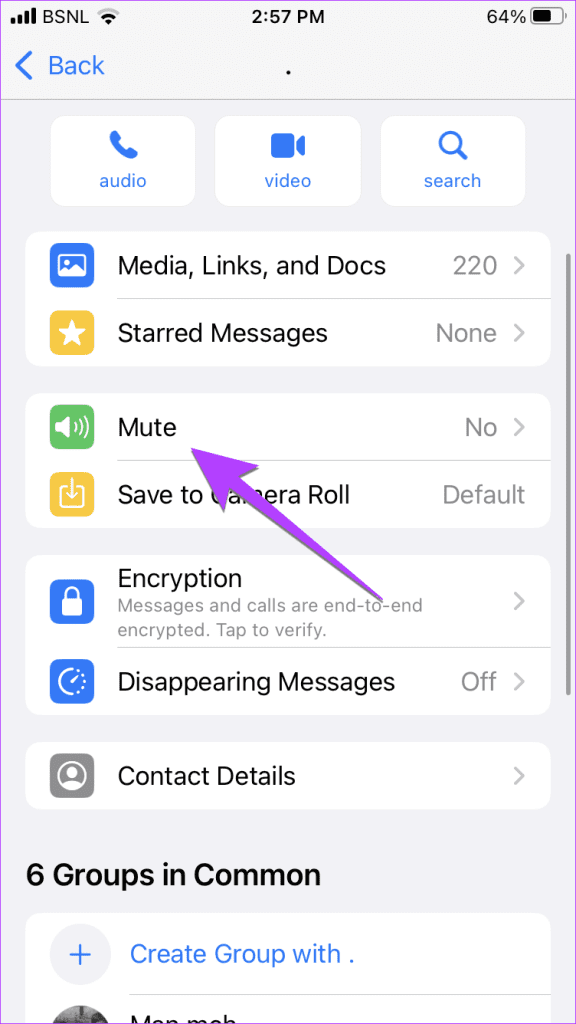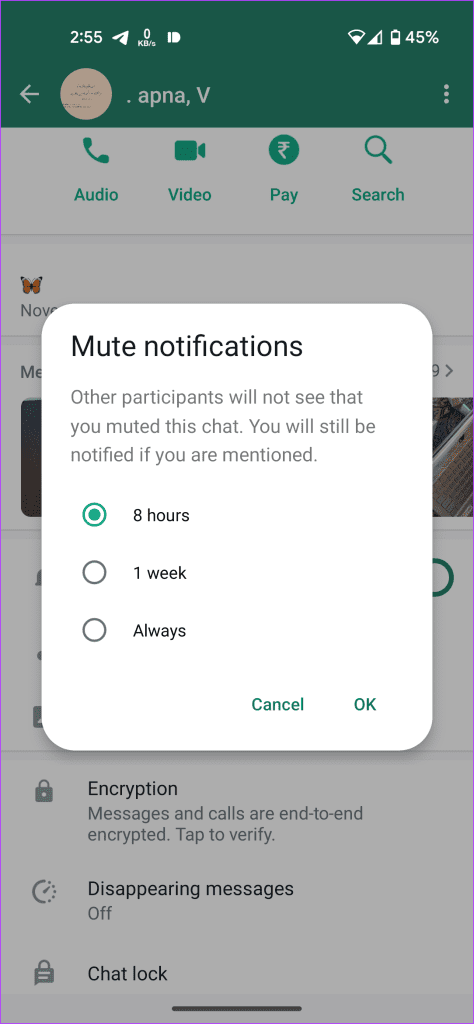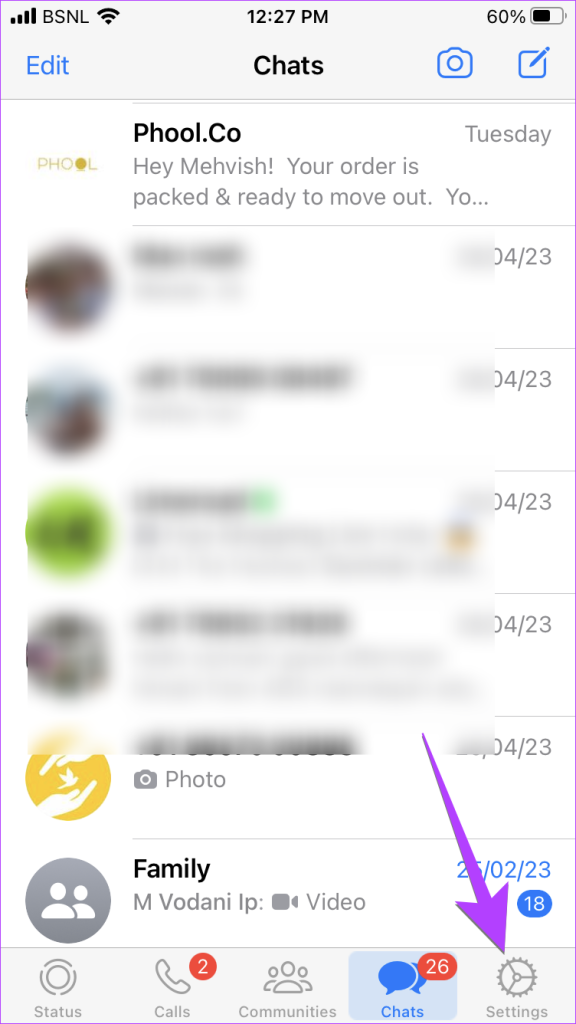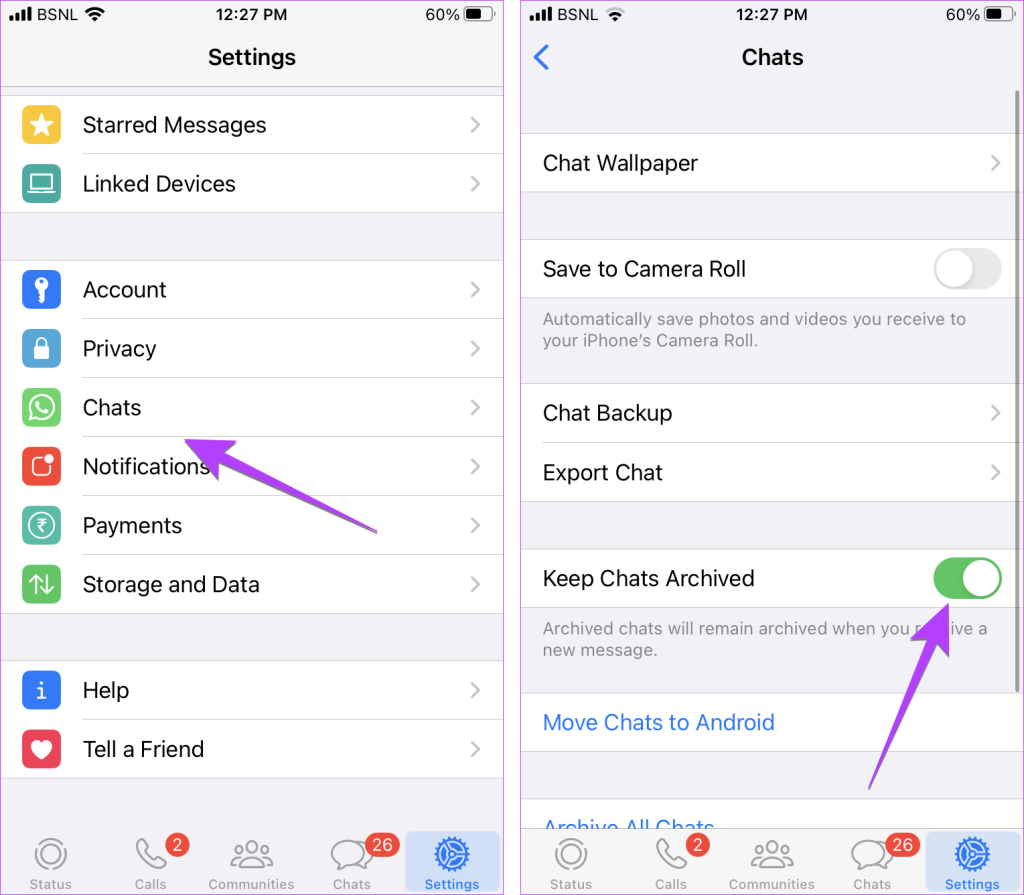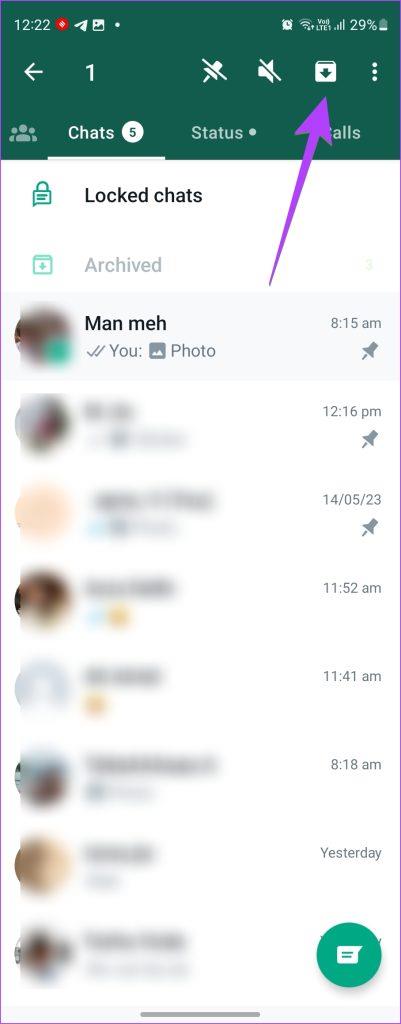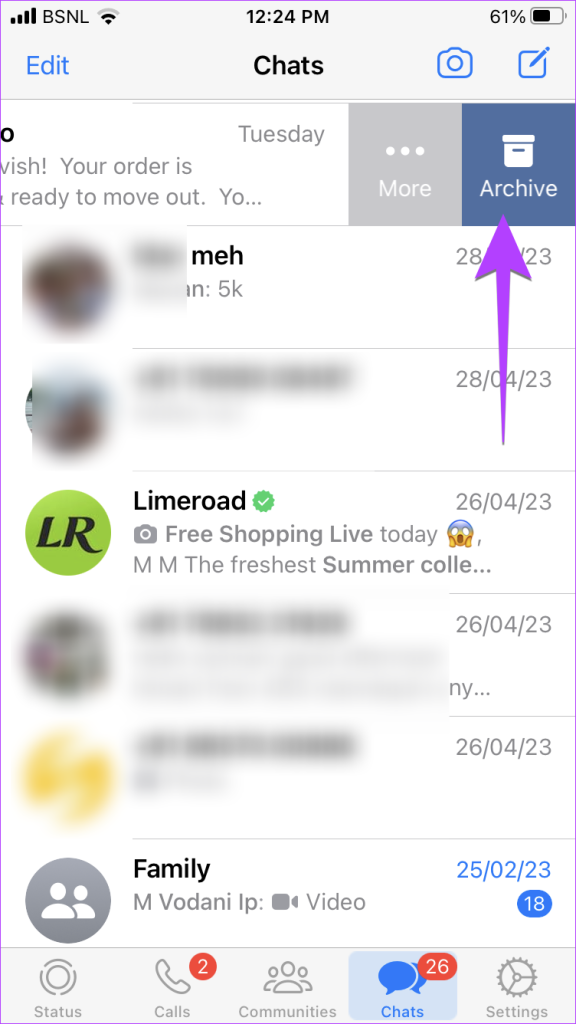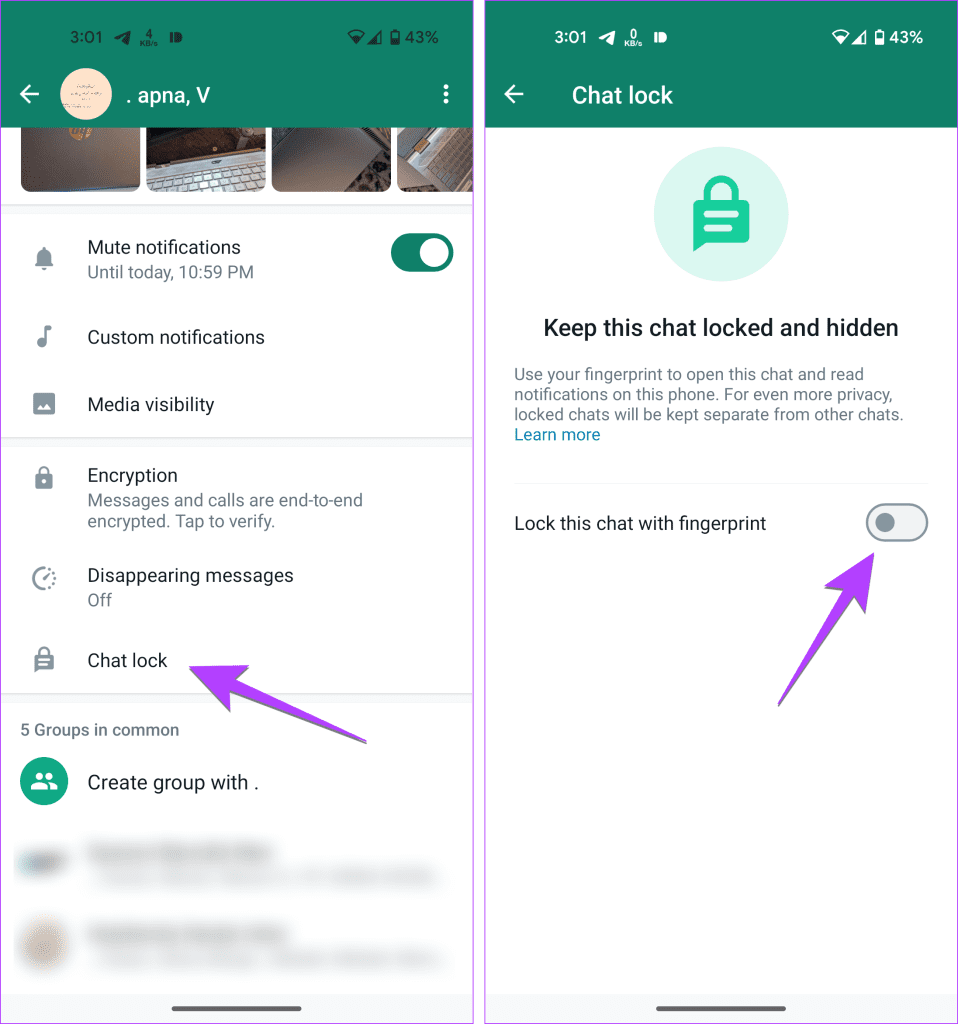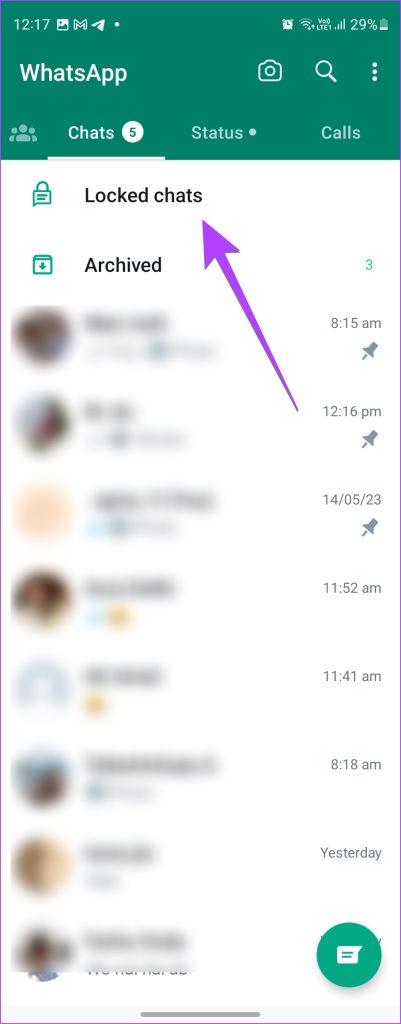WhatsApp で誰かからのメッセージの受信を停止したいとき、最初に頭をよぎるのはブロックすることです。ただし、WhatsApp で誰かをブロックするのは厳しい手順であり、相手はあなたがブロックしたことを簡単に判断できます。ありがたいことに、ユーザーをブロックせずに WhatsApp メッセージの受信を停止する別の方法が存在します。
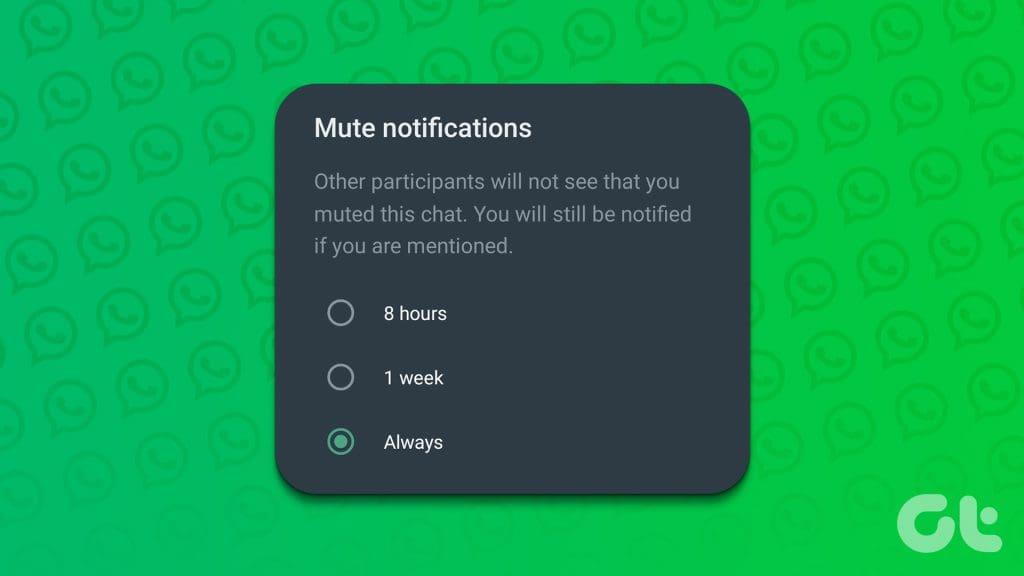
WhatsApp には連絡先からのメッセージを許可するプライバシー設定はありませんが、知らないうちに相手を無視する機能が備わっています。チャットをミュート、アーカイブ、またはロックすることができます。この投稿でこれらの方法を確認してみましょう。
1. ミュートを使用して、WhatsApp で誰かからのメッセージを避ける
ミュートは、WhatsApp で誰かからのメッセージをブロックせずに回避する最も簡単な方法の 1 つです。個人チャットまたはグループ チャットをミュートすると、相手があなたに言及しない限り、その相手からの新しいメッセージについては通知されなくなります。ミュー��したユーザーからのメッセージはチャット リストに引き続き表示されます。
Android および iPhone で WhatsApp チャットをミュートするには、次の手順に従います。
ステップ 1:携帯電話で WhatsApp を起動し、ミュートしたいチャットを開きます。
ステップ 2 : 上部にある個人またはグループの名前をタップして、連絡先情報画面を開きます。
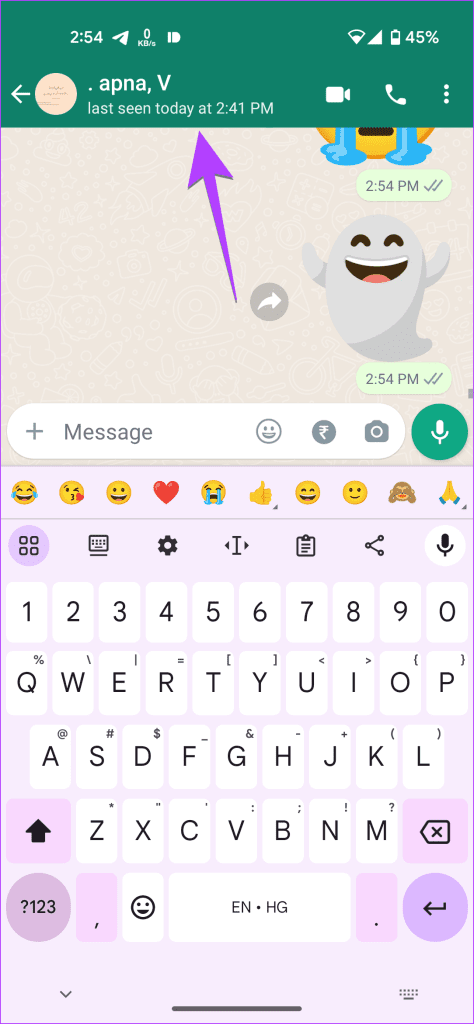
ステップ 3 : Android では、[通知をミュート] の横にあるトグルを有効にします。
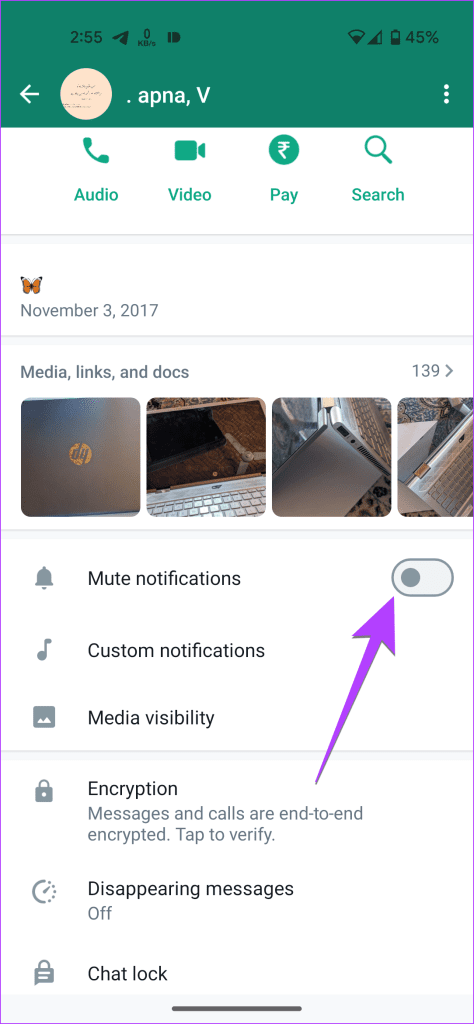
iPhone では、「ミュート」オプションをタップします。
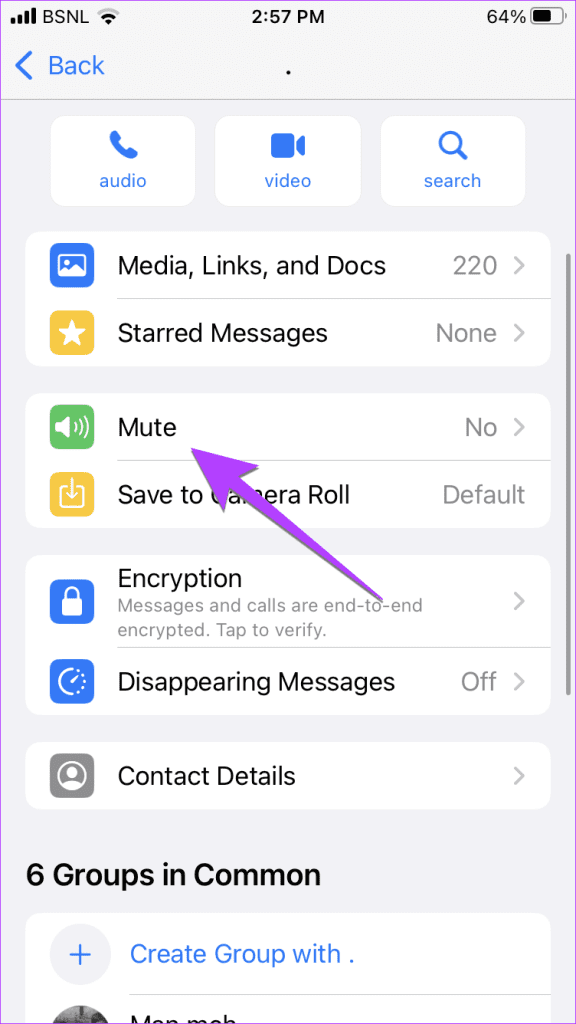
ステップ 4:ポップアップ ウィンドウが表示されます。ユーザーを永久にミュートする場合は「常に」を選択し、「OK」ボタンを押します。
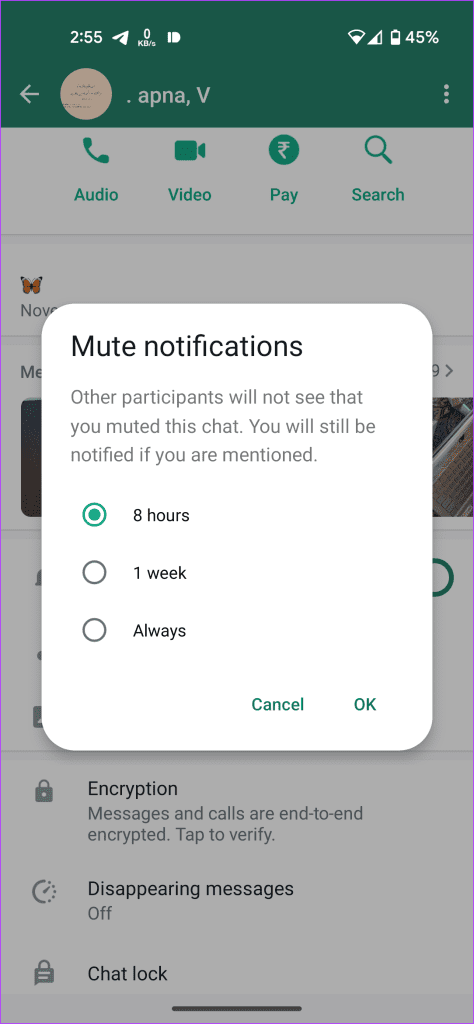
ミュートすると、ミュートされたチャットの横にミュート アイコン (バーが付いたスピーカー) が表示されます。WhatsApp でのミュートとブロックの違いを理解してください。

ヒント: Android でチャットをミュートするもう 1 つの方法は、チャットを長押しし、上部にあるミュート (スピーカー) アイコンを押すことです。 iPhone では、チャットを左にスワイプし、三点アイコンをタップします。 「ミュート」を選択します。
2. アーカイブの使用
WhatsApp で相手に気づかれずに無視するもう 1 つの方法は、チャットをアーカイブすることです。この方法には、メインのチャット リストからもチャットが非表示になるため、最初の方法よりも利点があります。アーカイブされたチャットは、アーカイブされたチャットと呼ばれる別のフォルダーに保存されます。新しいメッセージを表示するには、フォルダーを手動で開く必要があります。
通常、アーカイブされたチャットで新しいメッセージを受信すると、アーカイブされたメッセージのアーカイブが解除されます。ただし、WhatsApp にはチャットを永久にアーカイブしておく機能があります。したがって、チャットをアーカイブする前に、この設定を一度有効にする必要があります。
チャットをアーカイブしたままにする設定を有効にする
ステップ 1: WhatsApp 設定を開きます。
- Android の場合: 上部の三点アイコンをタップし、[設定] を選択します。
- iPhone の場合: 下部にある [設定] タブをタップします。
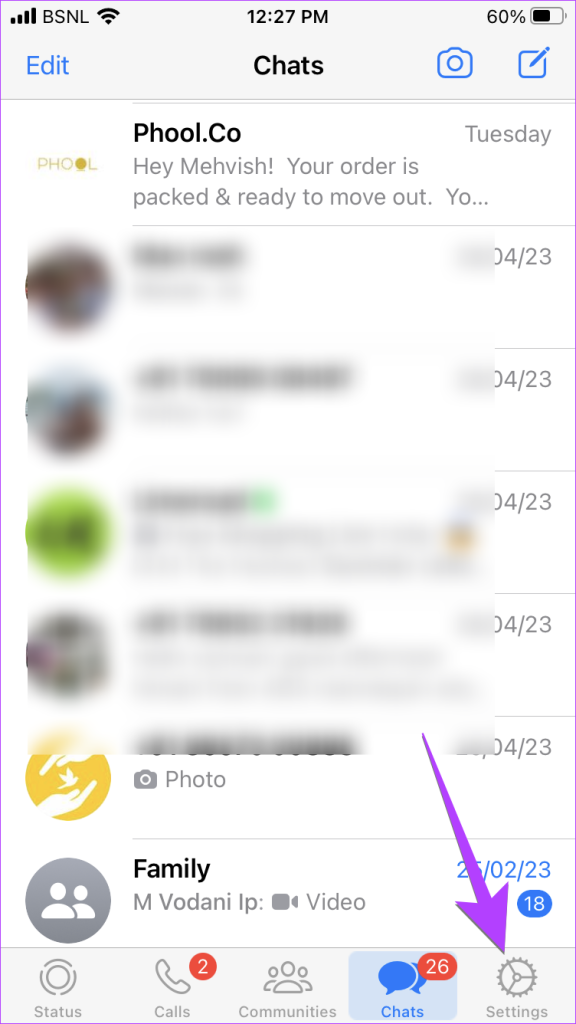
ステップ 2: [チャット] に移動し、[チャットをアーカイブしたままにする] の横にあるトグルをオンにします。
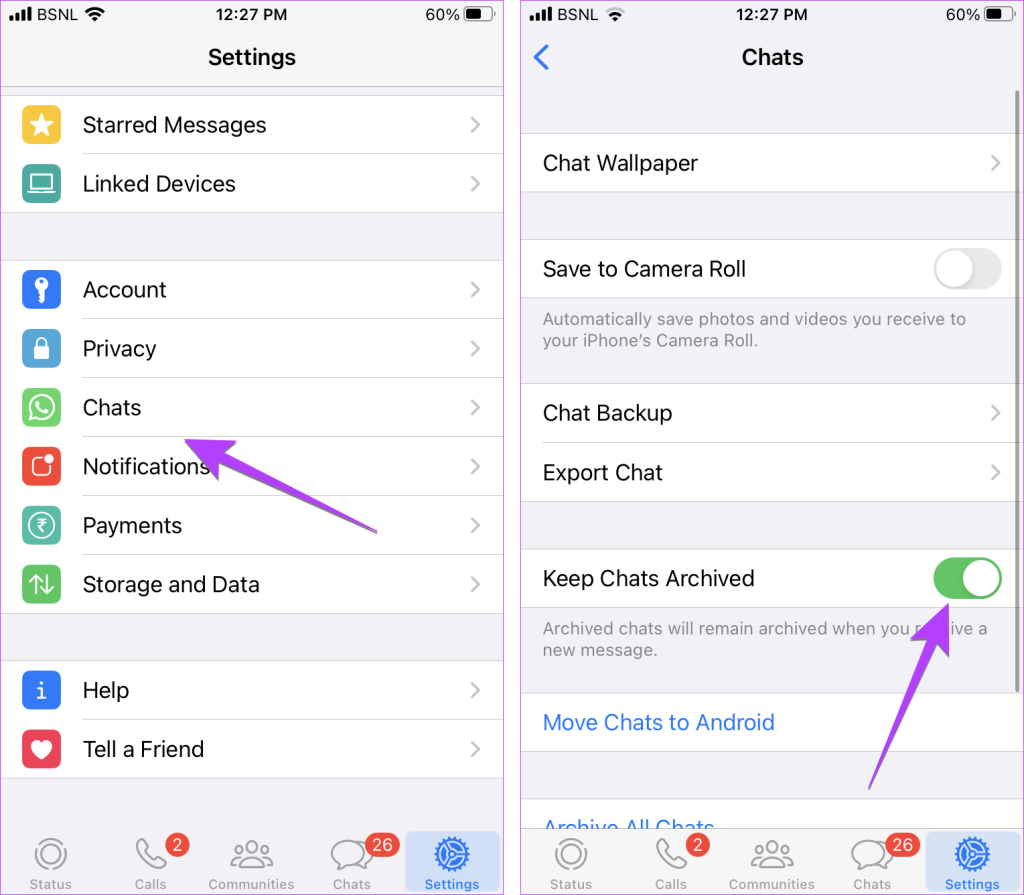
これで、チャットは非表示およびアーカイブされたままとなり、アーカイブされたチャットからの新しいメッセージについては通知されなくなります。この設定は、1 つのチャットだけではなく、アーカイブされたすべてのチャットに影響することに注意してください。
ヒント:誰にも知られずにWhatsApp グループを脱退する方法を学びましょう。
次に、次の手順を使用して、Android と iPhone で WhatsApp チャットをアーカイブします。
Android フォンで WhatsApp チャットをアーカイブする
ステップ 1 : Android スマートフォンで WhatsApp を起動します。
ステップ 2:アーカイブしたいチャットを長押しします。
ステップ 3:上部にある [チャットをアーカイブ] アイコンをタップします。アイコンが表示されない場合は、3 点アイコンを押して、メニューから [チャットのアーカイブ] を選択します。
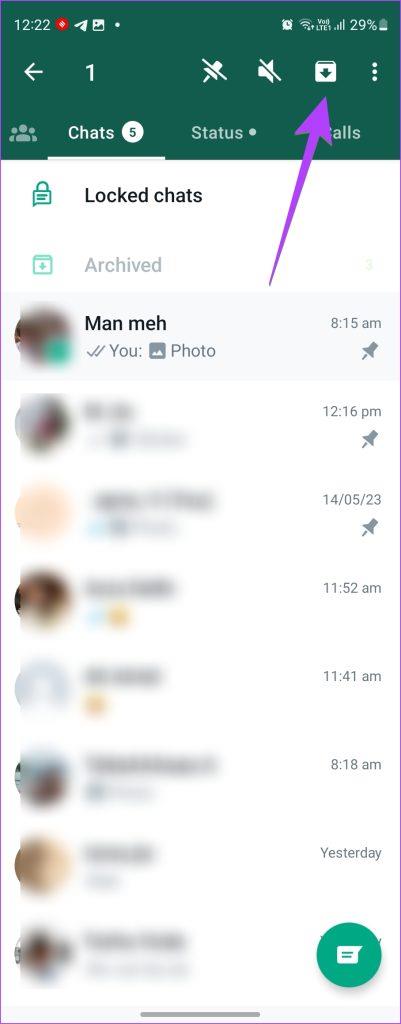
Android フォンで WhatsApp チャットをアーカイブする
ステップ 1 : iPhone で WhatsApp を開きます。
ステップ 2:アーカイブしたいチャットを左にスワイプし、[アーカイブ] を選択します。
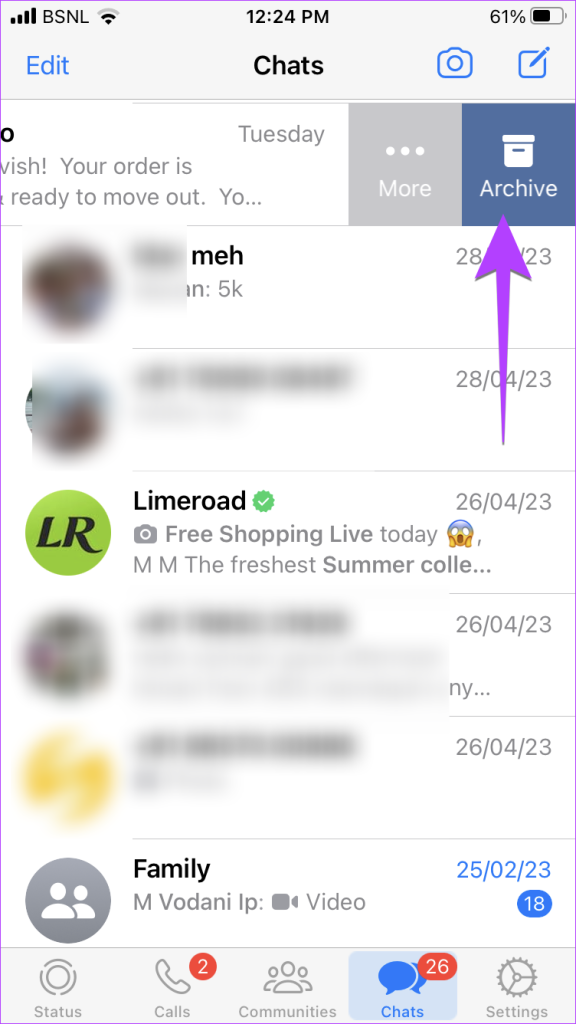
ヒント: WhatsApp 番号を変更するとどうなるかを知ってください。
3. ミュートとチャットロックの使用
WhatsApp でメッセージをブロックせずに受信できないようにする最後の方法は、チャットをミュートしてロックすることです。
基本的に、WhatsApp には、メッセージを非表示にする目的で個々のチャットをロックする機能が組み込まれています。ただし、新規メッセージについては、X 新規メッセージ (X はメッセージ数) の形式で通知されます。
チャットをミュートしてからロックする必要があります。そうすることで、メッセージはミュートされ、ロックされたフォルダーに置かれます。したがって、ユーザーからの新しいメッセージに邪魔されることはありません。そして、ユーザーをブロックせずにそれを実行したでしょう。唯一の欠点は、ロックされたチャットがリンクされたデバイスで非表示にならないことです。
Android および iPhone でWhatsApp チャットをミュートおよびロックするには、次の手順に従ってください。
ステップ 1:まず、方法 1 に示すように、チャットをミュートします。ミュートされたチャットの横にバー アイコンが付いたスピーカーが表示されていることを確認します。

ステップ 2 : 次に、ミュートされたチャットを開き、上部にある連絡先名をタップします。
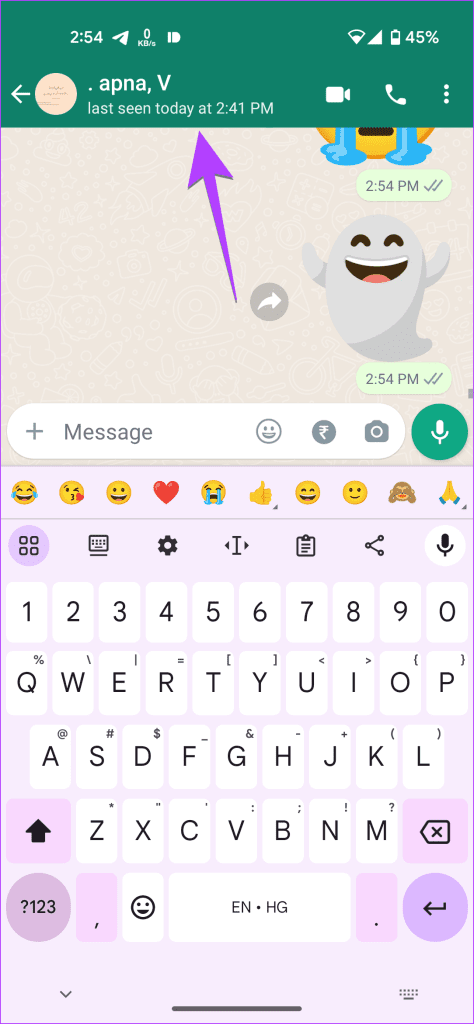
ステップ 3: [チャット ロック] オプションを選択し、[このチャットを指紋でロックする] (Android) または [このチャットを Face ID でロックする (iPhone)] の横にあるトグルを有効にします。
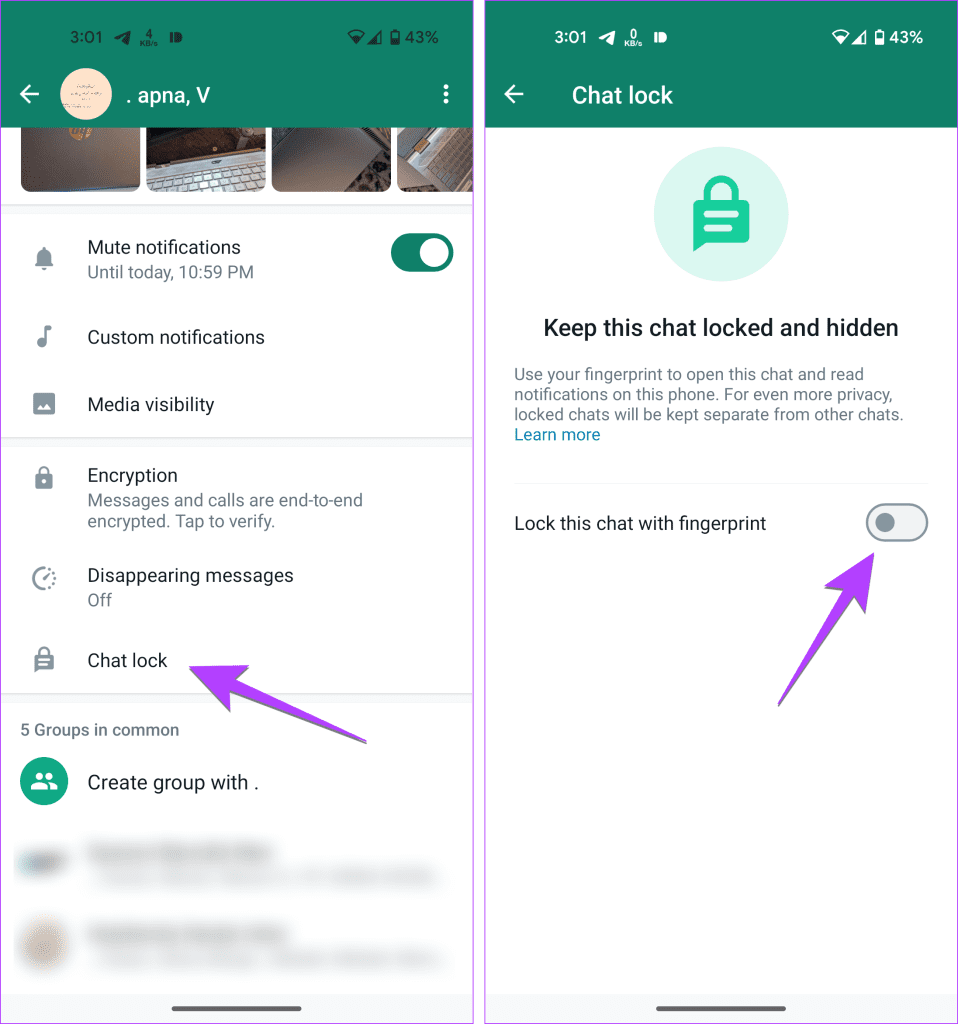
ロックされたチャットにアクセスするには、チャット リストの上部にある [ロックされたチャット] フォルダーをタップします。次に、指紋または Face ID を使用してフォルダーのロックを解除します。
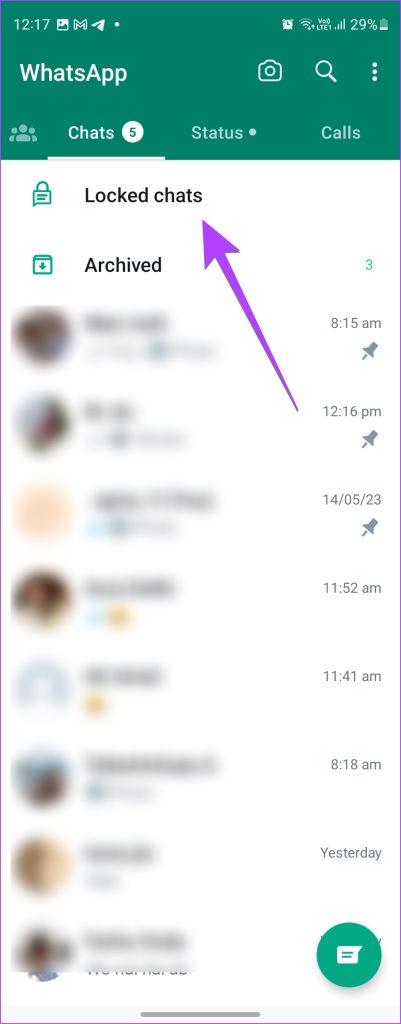
ヒント: WhatsApp をアンインストールするとどうなるかをご覧ください。
WhatsApp メッセージに関するよくある質問
1. アンインストールせずに、WhatsApp で全員からのメッセージの受信を停止する方法は?
そのためには、WhatsApp の通知をオフにする必要があります。 Android では、[設定] > [アプリ] に移動し、[WhatsApp] をタップしてから [通知] をタップします。上部にある「オン」または「通知を許可」というトグルをオフにします。 iPhone では、[設定] > [WhatsApp] > [通知] に移動します。 [通知を許可] の横にあるトグルをオフにします。
2. WhatsApp チャットをミュート、アーカイブ、またはロックした場合、ユーザーはそれを知りますか?
いいえ、他のユーザーは、チャットをミュート、アーカイブ、またはロックしても、ミュート、アーカイブ、またはロックすることはありません。
不明な番号を無視する
以上が、誰かからの WhatsApp メッセージをブロックせずに受信を停止する 3 つの方法でした。WhatsApp で不明な番号をブロックする方法を学びましょう。また、未知の発信者を沈黙させる方法も知ってください。